Ak ste digitálny tvorca, ktorý zverejňuje videá na sociálnych sieťach, pravdepodobne hľadáte najlepší softvér na úpravu videa. CapCut a iMovie sú dve z najpopulárnejších mobilných aplikácií typu všetko v jednom na úpravu videí na vašom smartfóne. Čo ich však robí obľúbenými pre začínajúcich filmárov a čím sa odlišuje jedna mobilná aplikácia od druhej?

Tento článok sa pokúsi vyriešiť diskusiu CapCut vs. iMovie raz a navždy.
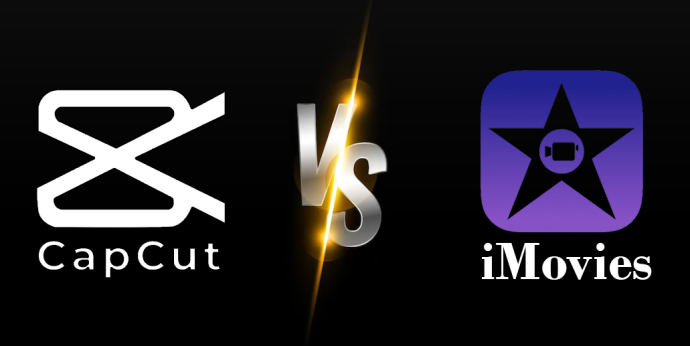
Porovnanie – CapCut vs. iMovie
Tu sú tri hlavné aspekty, ktoré používatelia hľadajú v aplikácii na úpravu videa:
- Používateľské rozhranie
- Funkcie na úpravu videa
- Výkon
Aj keď CapCut aj iMovie zdieľajú mnoho skvelých funkcií, ako je úprava pretiahnutím myšou, zelené premietanie a možnosť stiahnutia na telefóny iPhone a iPad, našli sme medzi nimi niekoľko zásadných rozdielov.
Používateľské rozhranie
CapCut aj iMovie sú aplikácie vhodné pre začiatočníkov, ale majú odlišné rozloženie. CapCut má v spodnej časti obrazovky časovú os, ktorá umožňuje používateľom presúvať klipy na časovú os. iMovie je komplexnejší s dvomi ukážkami základných časových osí, rozdelenými obrazovkami a pokročilými úpravami zvuku.
Používateľské rozhranie CapCut
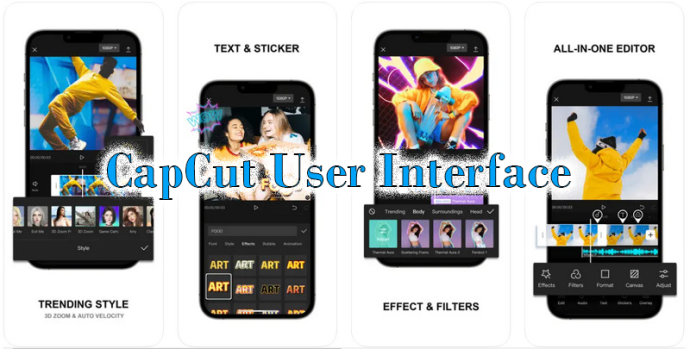
Aplikácia na úpravu CapCut bola navrhnutá pre používateľov Tik Tok, ktorí chcú rýchlo upravovať a nahrávať videá na platformu. Videá vytvorené pomocou riešenia na úpravu CapCut však možno nahrať do akejkoľvek aplikácie sociálnych médií.
Pros
- Jednoduché použitie pre začiatočníkov
- Presuňte klip na časovú os aplikácie
- Klepnutím a potiahnutím pridajte filter
- Klepnutím a potiahnutím pridáte efekt
- Klepnutím a potiahnutím pridáte prechod
- Vstavaná hudobná knižnica na pridávanie hudby do videí
- Textové prekrytia pridávajú vizuálny záujem
Zápory
- Úpravy sú obmedzené na jednu skladbu
- Dĺžka videa je obmedzená na 15 minút
- Žiadne video ani používanie notebooku
Používateľské rozhranie iMovie
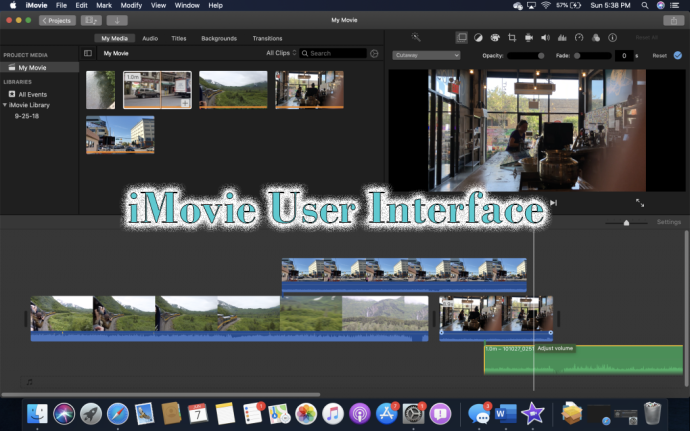
Používateľské rozhranie iMovie bolo pôvodne desktopovou aplikáciou, ktorá má teraz verziu pre mobilné telefóny. Pôvodne bol vyvinutý pre začiatočníkov aj profesionálnych používateľov.
Pros
- Profesionálne 3-panelové rozhranie
- Bočný panel na pravej strane zobrazuje knižnicu všetkých vašich existujúcich videí
- Ľavý panel zobrazuje váš projekt
- Miniatúry pomocná časť klipu
- Funkcia drag-and-drop
- Precision Editor rozširuje váš pohľad na jednotlivé snímky
- Vytvára filmy z fotografií
- Úprava zvuku
- Klepnutím na „T“ pridajte text
- Vytvárajte videá s rozdelenou obrazovkou
- Šablóny na vytváranie filmových upútavok
- Oranžový rám upozorňuje na už použité zábery
- Automatická korekcia osvetlenia a farieb
Zápory
- Úpravy sú obmedzené na dve stopy
- Vyžaduje sa viac krivky učenia
- Rýchlosť nahrávania závisí od vášho dátového plánu
- Bezplatná verzia ponúka obmedzený úložný priestor
Funkcie na úpravu videa
Bot CapCut a iMovie ponúkajú komplexnú sadu funkcií na úpravu videa, ktoré sú rovnakými nástrojmi a efektmi, aké ponúkajú profesionálne programy na úpravu videa na pracovnej ploche.
Úprava videa CapCut

CapCut sa môže pochváliť súborom funkcií, ktoré sú takmer totožné s tým, čo používateľom ponúka profesionálna verzia iMovie pre stolné počítače.
Pros
ako zmeniť meno na reddite
- Orezávacie klipy
- Orezávacie klipy
- Nastavenie jasu a sýtosti
- Filtre
- Účinky
- Prechody
- Pridajte hudbu
- Pridaj text
- Pridajte skladové animácie
- Importujte zvukové efekty
- Zelená obrazovka
- Pomalý a rýchly pohyb
- Obraz v obraze
Zápory
- Upravuje iba videá s dĺžkou do 15 minút
- Žiadne sledovanie pohybu
- Žiadna úprava Multicam
- Bez 3D úprav
- Nepodporuje obsah 360 VR
Úprava videa iMovie
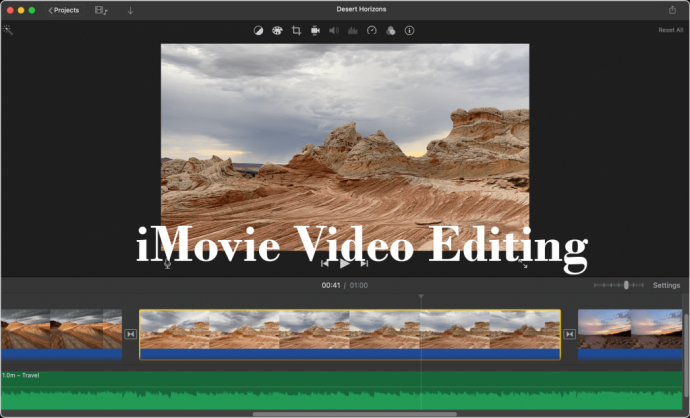
iMovie je priekopnícka a zavedená značka, pokiaľ ide o úpravu videa na počítači, ktorá ponúka množstvo štandardných funkcií.
Pros
- Orezávanie a orezávanie klipov
- Upravte jas a sýtosť
- Filtre
- Účinky
- Prechody
- Pridajte hudbu
- Pridaj text
- Zelená obrazovka
- Pomalý a rýchly pohyb
- Obraz v obraze
Zápory
tlačidlo Štart nebude fungovať v systéme Windows 10
- Nie multicam
- Žiadne ovládanie pohybu
- Žiadna 360-stupňová úprava videa
- Videá nie je možné zdieľať na Facebooku, iba na iTunes, YouTube alebo Vimeo
- Nepodporuje značkovanie
CapCut vs. výkon iMovie
Oba CapCut sú rovnako vysoko hodnotené mobilné aplikácie na úpravu filmov. Najväčší rozdiel je v tom, že CapCut bol špeciálne navrhnutý ako mobilná aplikácia a že iMovie je desktopová aplikácia s verziou mobilnej aplikácie. Aplikácia na úpravu videa, ktorú si vyberiete, môže závisieť od veku hardvéru vášho zariadenia, možností vášho dátového plánu alebo iného softvéru.
CapCut Performance
CapCut spĺňa očakávania používateľov, ktorí chcú rýchlo upraviť a nahrať kratšie video.
Pros
- Bezproblémovo funguje s telefónmi IOS aj Android
- Jediným klepnutím sa dostanete k väčšine nástrojov a efektov
- Najlepšie sa hodí na rýchle krátke videá
- Rýchle načítanie
- Ponúka 14 tém vrátane formátu Newscast
- Dokáže vytvárať videá v HD kvalite
- Možnosť skratky využíva AI na úpravu videí v štýle Dubsmash
- Svetlé animácie môžu zvýrazniť akciu na obrazovke
- Funkcia automatických titulkov
- Manuálne nastavenie snímkovej frekvencie od 4k do 60 snímok
- Nahráva na TikTok, Facebook, Instagram a WhatsApp
- Žiadne reklamy v bezplatnej verzii
Zápory
- Funguje iba ako mobilná aplikácia a nie je k dispozícii na počítači
- CapCut obmedzuje možnosti exportu
- Bezplatná verzia ponecháva na vašom videu vodoznaky značky CapCut
- Žiadna možnosť označovania kľúčových slov
- Zhromažďuje a zdieľa údaje o používateľoch vrátane osobných prehliadačov a diagnostických informácií
Výkon iMovie
iMovie spĺňa očakávania používateľov, ktorí chcú nahrávať dlhšie videá s vlastným zvukom a skvelými produkčnými hodnotami.
Pros
- Množstvo funkcií vytvára profesionálny výsledok
- Schopnosť vytvárať dlhšie filmy
- Schopnosť miešať hudbu s hovoreným zvukom
- Jednoduché nahrávanie hlasu
- Zhoda farieb a tónov pre klipy
- Všestranný nástroj na chromatické kľúčovanie
- Ponúka zmrazenie rámu
- Ponúka zlúčenie videa
- Množstvo filmových predlôh
- Ponúka Magic Movie, čo je funkcia Storyboard na premenu fotografií na filmy
- Exportujte videá v rôznych formátoch a úrovniach kvality
- iMovie je predvolene nainštalovaná bezplatne na všetkých produktoch Mac
Zápory
- Funguje najlepšie na pracovnej ploche Mac
- Nefunguje tak dobre na starších zariadeniach Mac
- Nefunguje na telefóne s Androidom
- Celá aplikácia sa zobrazuje nabitá na obrazovke telefónu
- Aplikácia sa môže načítavať pomaly
- Nepodporuje značkovanie
- Zhromažďuje a zdieľa osobné údaje vrátane informácií o vašej polohe, histórii prehliadania a zdraví
FAQ
Aké platformy sú podporované programami CapCut a iMovie?
iPhone a iPad podporujú CapCut aj iMovie. CapCut podporuje Android a iMovie podporuje Mac. Žiadna aplikácia nie je podporovaná editormi Windows, Linux, Chromebook, On-Premise ani webovými editormi. iMovie je možné stiahnuť do počítača Mac, zatiaľ čo CapCut je obmedzený na stiahnutie pre smartfón.
Ktorá aplikácia na úpravu filmov ponúka bezplatnú verziu?
CapCut aj iMovie ponúkajú bezplatnú skúšobnú verziu svojho editačného programu. iMovie neponúka bezplatnú verziu. CapCut ponúka bezplatnú verziu, ktorú je možné upgradovať na platenú verziu aplikácie.
Ponúka niektorá z filmových aplikácií školenie?
Existuje množstvo videí YouTube a online článkov vytvorených používateľmi tretích strán o tom, ako používať CapCut alebo iMovie. CapCut neponúka školenie v aplikácii, ale spoločnosť Apple ponúka vzdelávacie dokumenty na svojej webovej stránke. Obe aplikácie sú však vhodné pre začiatočníkov.
Ktorá aplikácia na úpravu má lepšiu zákaznícku podporu?
Pre žiadnu aplikáciu neexistuje nepretržitá živá podpora. Obe ponúkajú online podporu.
CapCut vs. iMovie Final Thoughts
Naše porovnanie zistilo, že tieto dve aplikácie zdieľali mnoho dobrých aspektov vrátane bezplatnej skúšobnej verzie a kompatibility so systémom iOS. Hlavným rozdielom je, že iMovie funguje iba na zariadeniach so systémom iOS, zatiaľ čo CapCut funguje na iOS aj Android. CapCut je však tiež jednoduchšia možnosť a je navrhnutá špeciálne na prácu na mobilných zariadeniach, zatiaľ čo iMovie je prispôsobenie desktopovej aplikácie pre použitie v mobilných telefónoch.
Použili ste niekedy CapCut alebo iMovie? Ak áno, ktorá aplikácia sa vám najviac osvedčila? Dajte nám vedieť v sekcii komentárov nižšie.







